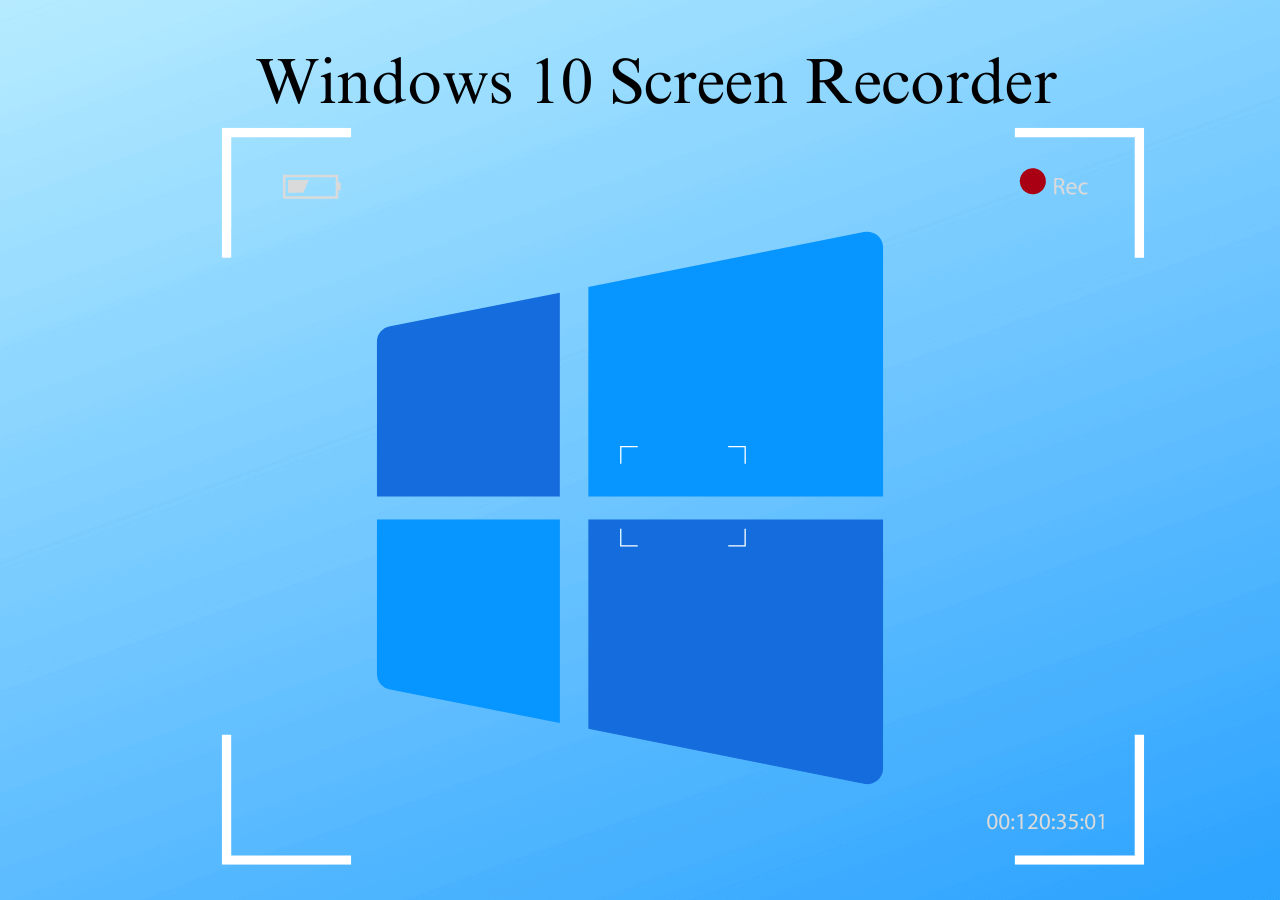-
![]()
Lionel
Lionel est passionné de technologie informatique, il fait partie de l'équipe EaseUS depuis 8 ans, spécialisé dans le domaine de la récupération de données, de la gestion de partition, de la sauvegarde de données.…Lire la suite -
![]()
Nathalie
Nathalie est une rédactrice chez EaseUS depuis mars 2015. Elle est passionée d'informatique, ses articles parlent surtout de récupération et de sauvegarde de données, elle aime aussi faire des vidéos! Si vous avez des propositions d'articles à elle soumettre, vous pouvez lui contacter par Facebook ou Twitter, à bientôt!…Lire la suite -
![]()
Mélanie
Mélanie est une rédactrice qui vient de rejoindre EaseUS. Elle est passionnée d'informatique et ses articles portent principalement sur la sauvegarde des données et le partitionnement des disques.…Lire la suite -
![]()
Arnaud
Arnaud est spécialisé dans le domaine de la récupération de données, de la gestion de partition, de la sauvegarde de données.…Lire la suite -
![]()
Soleil
Soleil est passionnée d'informatique et a étudié et réalisé des produits. Elle fait partie de l'équipe d'EaseUS depuis 5 ans et se concentre sur la récupération des données, la gestion des partitions et la sauvegarde des données.…Lire la suite -
![]()
Flavie
Flavie est une rédactrice qui vient de rejoindre EaseUS. Elle est passionnée d'informatique et ses articles portent principalement sur la sauvegarde des données et le partitionnement des disques.…Lire la suite -
![]()
Aveline
Aveline est une nouvelle rédactrice chez EaseUS. Elle est une passionnée de technologie. Ses articles se concentrent principalement sur la récupération de données et les outils multimédias, domaines dans lesquels elle apporte son expertise approfondie.…Lire la suite
Sommaire
0 Vues |
0 min lecture
Roblox est une plateforme de jeu en ligne et mondiale qui a attiré de nombreux joueurs dans le monde entier. Le jeu est intéressant et vivant, et les utilisateurs peuvent même créer leur propre jeu. Ce qui est agréable, c'est que vous pouvez personnaliser l'arrière-plan/le thème comme vous le souhaitez. Si vous voulez savoir comment changer votre arrière-plan Roblox, trouvez la réponse dans ce post. Vous pouvez également obtenir des informations sur la façon d'enregistrer Roblox sur Windows et Mac.
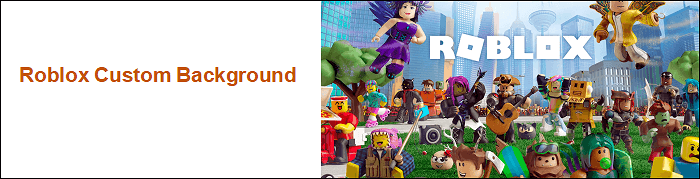
| Des solutions viables | Dépannage étape par étape |
|---|---|
| 1. Comment changer l'arrière-plan/le thème de Roblox sur Mac | Cliquez sur les paramètres du compte dans Roblox.....Étapes complètes |
| 2. Comment modifier l'arrière-plan/le thème de Roblox sur PC ? | Ouvrez Chrome et tapez Chrome Web Store...Étapes complètes |
| 3. Comment modifier l'arrière-plan/le thème de Roblox sur un mobile ? | Ajouter Yandex depuis le Google Play...Étapes complètes |
| Bonus Tips : Comment enregistrer Roblox sur PC/Mac | Pour capturer Roblox sur Windows et Mac...Étapes complètes |
Comment modifier l'arrière-plan ou le thème de Roblox sur Mac ?
Pour personnaliser le thème lorsque vous jouez à Roblox, appliquez les paramètres par défaut. Sans ajouter l'extension, changer l'arrière-plan est très simple. En trouvant l'option Personnelle, vous pouvez choisir entre deux options pour le thème de Roblox, Sombre et Clair. Les joueurs les considèrent souvent comme ayant un fond noir ou blanc.
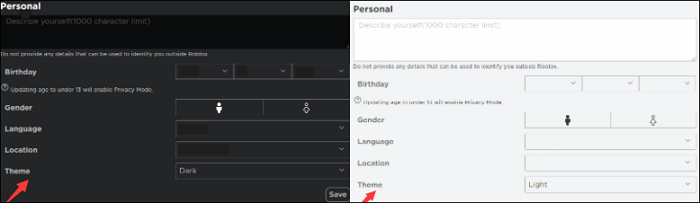
(Celui de gauche est en thème sombre et celui de droite est en thème clair)
La seule limitation est que vous ne pouvez pas appliquer des thèmes plus beaux comme le font les extensions. Bien que cela soit suffisant pour certains joueurs qui ne veulent pas augmenter la difficulté de rendre l'arrière-plan de Roblox différent.
Suivez ce guide pour changer votre arrière-plan/thème de Roblox sur Mac :
Étape 1. Ouvrez Roblox et connectez-vous à votre compte. Ensuite, cliquez sur les Paramètres du compte. Sur votre Mac, utilisez le navigateur et recherchez l'icône d'engrenage en haut à droite.
Étape 2. Choisissez l'option Infos sur le compte. Ensuite, faites défiler le menu et cliquez sur l'option Personnel .
Étape 3. À partir des paramètres personnels, vous pouvez naviguer jusqu'au thème. Ensuite, ouvrez son menu déroulant et choisissez entre Sombre et Claire. Enfin, profitez du nouveau fond d'écran après avoir cliqué sur le bouton Enregistrer .
Comment modifier l'arrière-plan/le thème de Roblox sur PC ?
Comme le système d'exploitation macOS, Windows autorise également les thèmes Dark & Light pour Roblox. Cependant, certains joueurs peuvent avoir besoin de thèmes plus adorables. Une extension nommée Stylish doit être ajoutée à votre Chrome ou Firefox.
Il existe des centaines de thèmes lorsque l'on utilise cette méthode. Les thèmes colorés augmentent considérablement le plaisir du jeu et attirent également davantage d'utilisateurs potentiels. En outre, vous pouvez les modifier à tout moment, car ils sont entièrement personnalisables.
Regardez ce guide sur la façon de changer le thème de Roblox :
Étape 1. Pour obtenir le fond d'écran personnalisé de Roblox, ouvrez Chrome et tapez Chrome Web Store dans la barre de recherche.
Étape 2. Recherchez Stylish dans la boutique Web de Chrome. Ensuite, cliquez sur"Ajouter à Chrome" >"Ajouter une extension". Après quelques secondes, une nouvelle page apparaît, et vous devez rechercher Roblox.
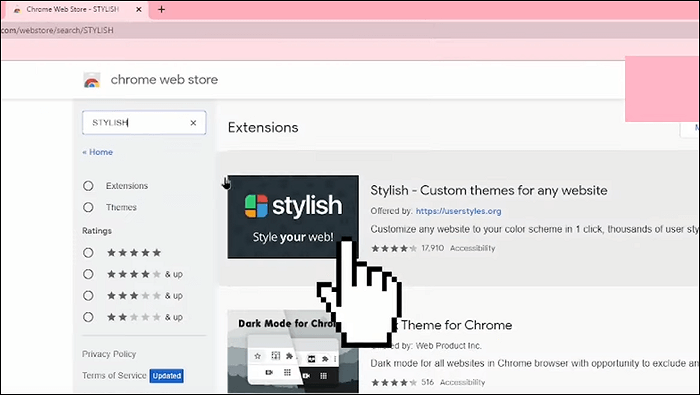
Étape 3. Un grand nombre de jolis thèmes sont affichés, et choisissez votre préféré pour Roblox. Cliquez sur l'arrière-plan personnalisé cible et déplacez-vous vers votre jeu pour le vérifier.
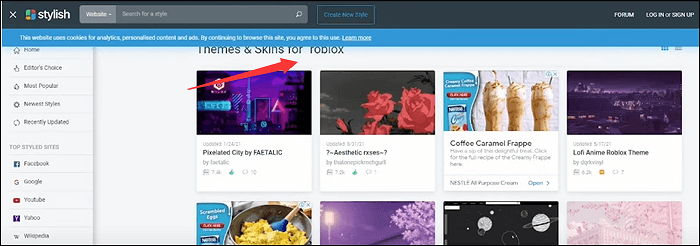
Conseils : En fait, vous pouvez activer ou désactiver les styles comme vous le souhaitez en cliquant sur le bouton Extension en haut à droite et en appuyant sur les trois points. Ensuite, personnalisez les paramètres du thème.

Comment modifier l'arrière-plan/le thème de Roblox sur un mobile ?
Vous pouvez changer l'arrière-plan de Roblox sur iPhone ou Android. Il est également facile d'appliquer le thème Dark & Light. Allez à la partie 1 pour la même opération. Ou utilisez des thèmes plus beaux à partir d'une extension. La seule difficulté est d'installer la bonne sur votre téléphone portable. Vous trouverez ci-dessous une extension nommée Stylus qui est ajoutée sur Android.
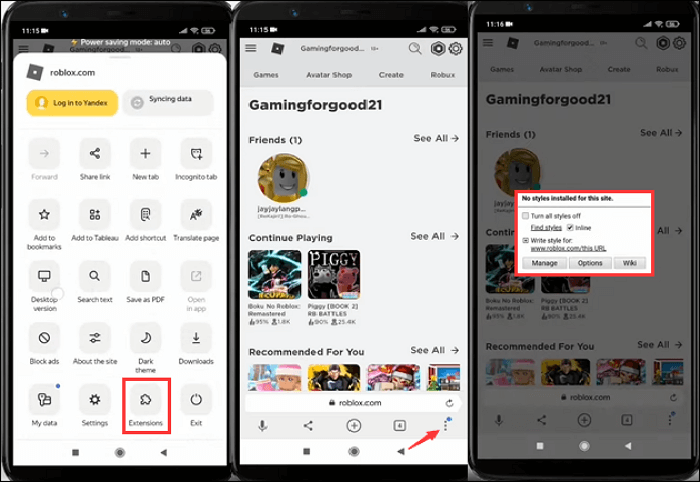
Voici une liste d'étapes pour personnaliser le thème sur Android :
Étape 1. Ajoutez Yandex depuis le Google Play. Ouvrez-le pour taper Chrome Web Store et recherchez l'extension Stylus.
Étape 2. Cliquez sur"Ajouter à Chrome" >"Ajouter une extension". Retournez dans votre navigateur et recherchez Roblox. Connectez-vous à la plateforme de jeu et ouvrez la page d'accueil.
Étape 3. Sur la page d'accueil, cliquez sur les trois points en bas de la page. Faites défiler le menu et cliquez sur"Extensions". Parmi les différentes options, vous choisissez Stylus.
Étape 4. Lorsqu'une fenêtre s'affiche, vous cliquez sur"Rechercher des styles". Ensuite, choisissez celui qui vous convient le mieux. Enfin, visualisez votre jeu Roblox avec l'arrière-plan modifié.
Bonus Tips : Comment enregistrer Roblox sur PC/Mac
Pour capturer Roblox sur Windows et Mac, vous pouvez essayer un enregistreur d'écran complet, EaseUS RecExperts. Pendant la tâche d'enregistrement de Roblox, vous pouvez sélectionner les ressources audio, y compris le son système ou externe. Il est utile d'enregistrer l'écran de jeu avec une webcam connectée. Vous pouvez utiliser une caméra externe pour vous aider.
Il est également possible d'appliquer des options telles que le réglage du format de sortie de l'audio et de la vidéo, etc. Pour la capture du gameplay, il est essentiel de définir le débit binaire dans cet enregistreur de vidéo en continu. Avec les meilleurs paramètres pour l'enregistrement de Roblox, vous êtes en mesure de produire une sortie de haute qualité. Parallèlement, davantage d'options sont offertes lors de la personnalisation des touches de raccourci.
Téléchargez ce meilleur enregistreur pour les jeux comme Roblox ! Dans la version d'essai, vous n'avez pas besoin d'enregistrer un compte.
Principales caractéristiques de cet enregistreur Roblox bénéfique :
- Traiter l'ensemble de l'écran ou enregistrer une partie de l'écran
- Capturer le son, l'écran, le gameplay et la webcam.
- Possibilité de choisir la voix du jeu depuis Roblox ou le son du microphone
- Choisir le format de sortie des vidéos, notamment MP4, MOV, FLV, etc.
- Le meilleur logiciel d'enregistrement de jeux pour des jeux comme Roblox, LoL, etc.
Maintenant, lisez le post ci-dessous pour apprendre un guide détaillé sur l'enregistrement du gameplay sur PC/Mac.
Comment enregistrer le gameplay sur Windows 10?
L'enregistrement d'une vidéo en continu est une tâche assez simple lorsque vous choisissez un logiciel comme EaseUS RecExperts. En même temps, vous pouvez voir une liste d'étapes sur la façon d'enregistrer un jeu avec la voix...

FAQ sur la façon de changer votre fond d'écran Roblox
Ne sautez pas cette partie si vous voulez en savoir plus sur les fonds ou les thèmes personnalisés de Roblox.
1. Comment changer votre fond d'écran sur Roblox Mobile 2022 ?
Pour les paramètres par défaut, il est facile de les modifier en Dark et Light.
1. Ouvrez Roblox sur le téléphone et connectez-vous à votre compte.
2. Trouvez le compte Paramètres et cliquez dessus.
3. Choisissez la sélection Infocomptes et recherchez l'onglet Personnel.
4. Faites défiler les options et choisissez Foncé ou Clair selon vos préférences.
5. Pour afficher le jeu Roblox avec un arrière-plan modifié, cliquez sur le bouton Enregistrer.
Pour plus de styles à partir d'une extension, allez à la partie 3 pour obtenir de l'aide.
2. Comment puis-je supprimer Stylish style ?
Stylish est une extension permettant d'appliquer des arrière-plans pour Roblox. Il est facile de personnaliser le thème. Pour le désactiver, cliquez sur l'icône de l'extension dans la partie supérieure de votre navigateur.
EaseUS RecExperts

Un seul clic pour capturer tout ce qui se trouve à l'écran !
Pas de limite de temps, pas de filigrane
Enregistrer